ACDSee20破解版下载安装及破解注册方法
ACDSee 20中文版是集所有功能于一身的管理、编辑和展示大量数字图片处理软件。具有可信赖的带有图片编辑功能的数字资产管理功能。ACDSee 20 具有高效率的工具来管理和调整您的照片,给您和您的家人带来灵感。
ACDSee 20中文版是一款非常先进的图片管理工具,这款软件拥有多种强大的功能,我们不仅可以通过它来将所有图片进行分类,同时也可以直接编辑图片,非常方便。
第一 步:在本站下载ACDSee20.0安装包并解压
ACDSee 20中文版下载 : http://www.xitongtiandi.net:/soft_tx/5611.html
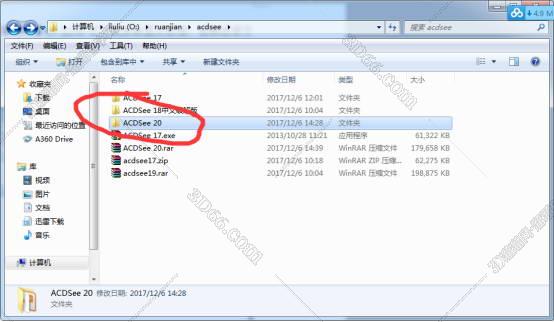
(图一)
下载acdsee20中文破解版,acdsee20中文破解版分为64位和32位的,此版本位64位的,32位安装教程一样,下载完成之后解压。 如图一。
2第二 步:打开安装程序
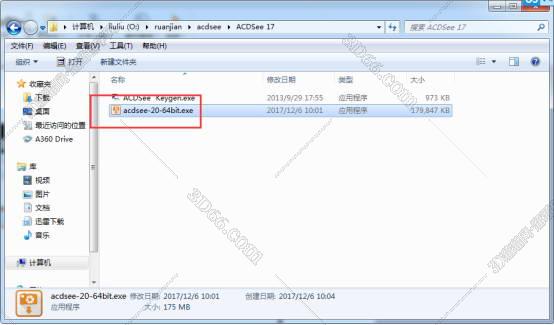
(图二)
解压完成之后找到安装程序,打开acdsee-20-64bit。 如图二。
3第三 步:加载安装程序
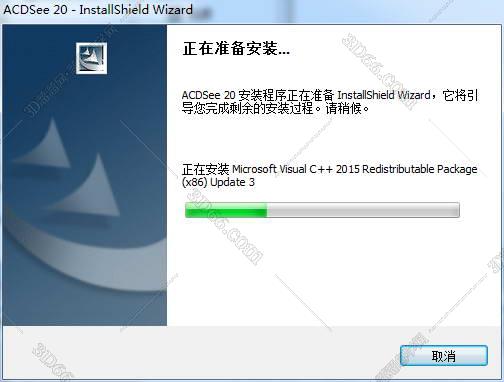
(图三)
打开之后acdsee 20正在加载安装程序,等待。 如图三。
4第四 步:点击下一步
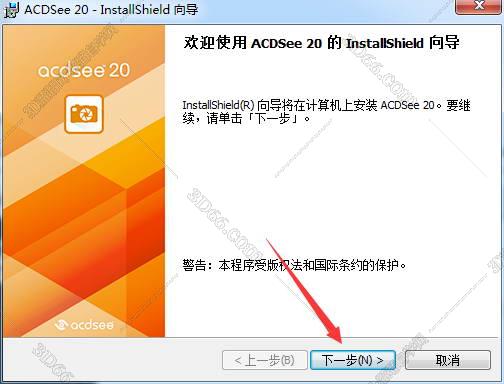
(图四)
进入acdsee-20安装向导,点击进行下一步。 如图四。
5第五 步:阅读软件许可协议
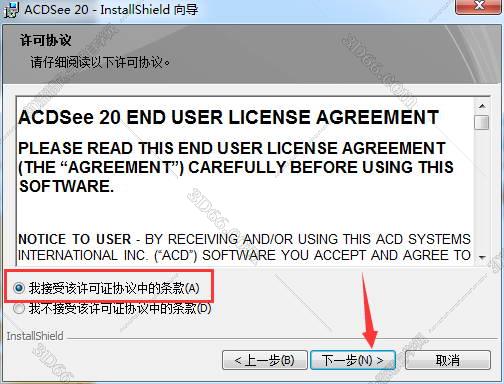
(图五)
仔细阅读acdsee 20软件许可协议,点击我接受之后点击下一步。 如图五。
6第六 步:选择完整版安装
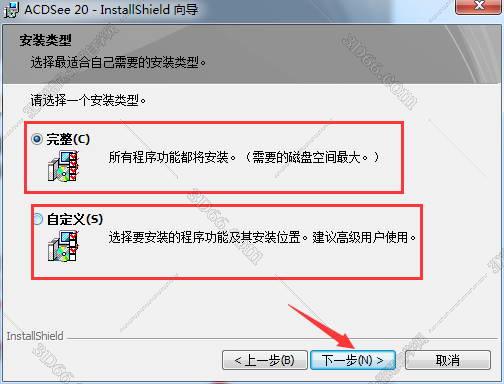
(图六)
这个时候回提示安装完成版还是自定义安装,还是安装完整版的比较好,点击下一步。 如图六。[!--empirenews.page--]
7第七 步:点击安装
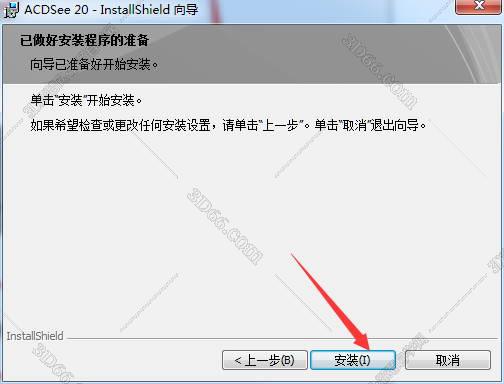
(图七)
acdsee-20已经做好安装的准备程序了,点击开始安装。 如图七。
8第八 步:ACDSee安装中

(图八)
acdsee 20正在安装中,等待几十秒就可以了。 如图八。
9第九 步:安装完成
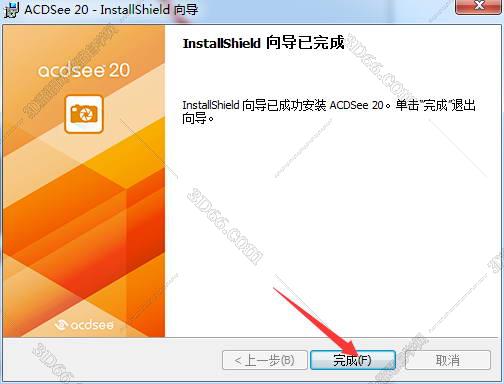
(图九)
安装完成之后点击完成。 如图九。
10第十 步:找到破解补丁
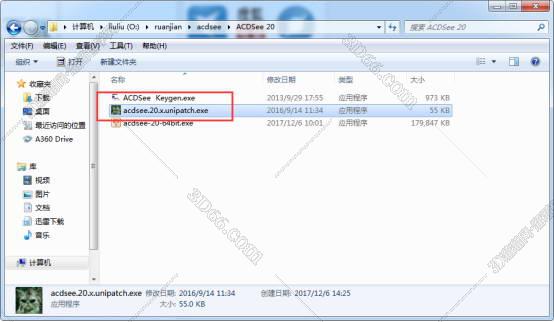
(图十)
安装完成之后找到破解补丁,不是要打开它,复制这个文件。 如图十。
11第一十一 步:复制破解补丁到ACDSee20.0的安装目录
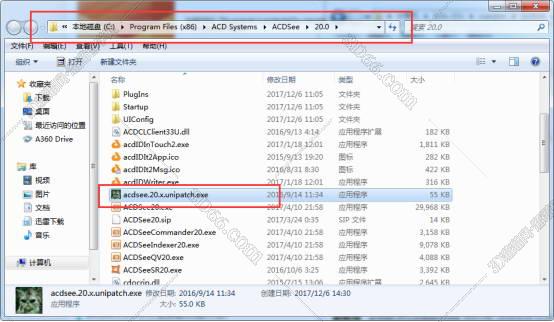
(图一十一)
打开acdsee-20安装目录,在桌面图标可以右击打开文件位置,把破解补丁粘贴到acdsee-20安装目录下,点击打开这个破解文件。 如图一十一。
12第一十二 步:点击patch
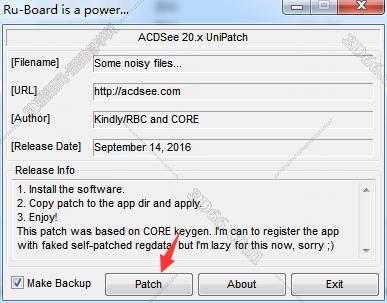
(图一十二)
打开之后点击patch这个按钮。 如图一十二。
13第一十三 步:提示ok
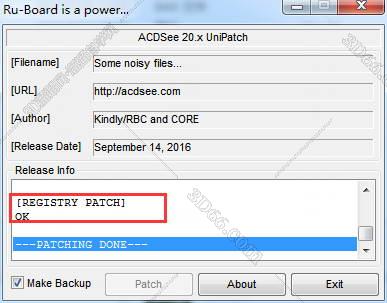
(图一十三)
当下面那个框里面提示ok就表示破解成功。 如图一十三。
14第一十四 步:ACDSee20.0界面
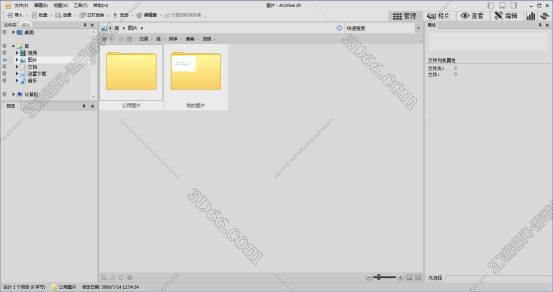
(图一十四)
打开acdsee 20就可以使用了。 如图一十四。









 苏公网安备32032202000432
苏公网安备32032202000432